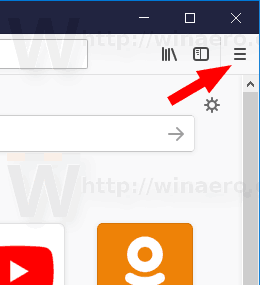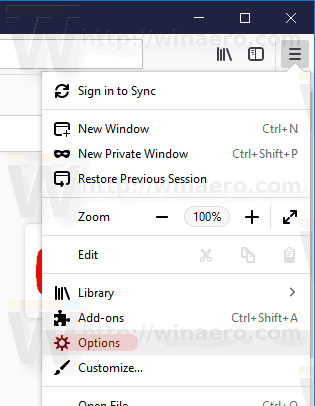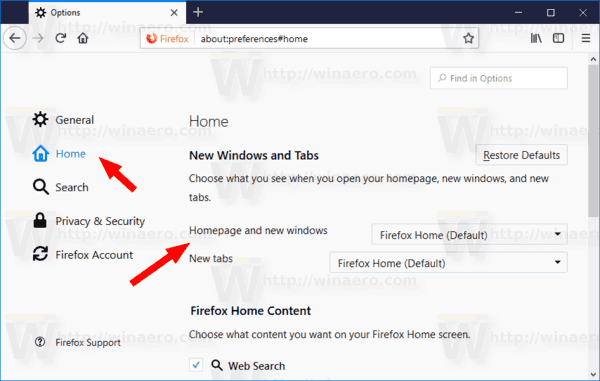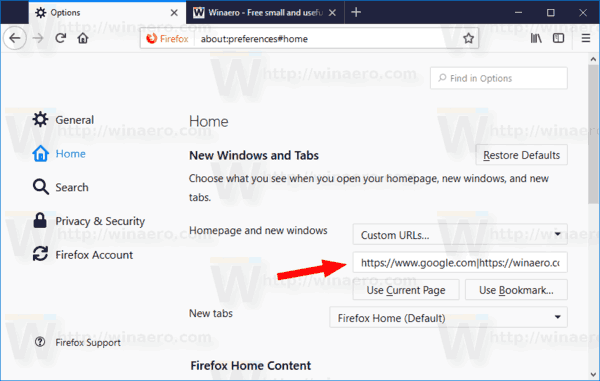For nylig udgav teamet bag den populære Firefox-browser en ny version af produktet. Firefox 61 er nu tilgængelig med en række forbedringer og nye funktioner. En af de nye funktioner i browseren er et sæt valgmuligheder relateret til den nye faneside og startside. Sådan bruger du dem.
Annoncering
hvordan man sletter Netflix-historik
Firefox 61 repræsenterer grenen bygget med den nye Quantum-motor. Den leveres med en raffineret brugergrænseflade med kodenavnet 'Photon'. Browseren kommer nu uden understøttelse af XUL-baserede tilføjelser, så alle de klassiske tilføjelser er forældede og inkompatible. Se
Skal have tilføjelser til Firefox Quantum
Takket være ændringerne i motoren og brugergrænsefladen er browseren lynhurtig. Appens brugergrænseflade er mere lydhør, og den starter også mærkbart hurtigere. Motoren gengiver websider meget hurtigere, end den nogensinde gjorde i Gecko-æraen.
Version 61 af Firefox inkluderer en ny 'Startside' i Indstillinger. Det giver mulighed for at ændre forskellige indstillinger på siden Ny fane, herunder deaktivere udvidelser, der erstatter den nye faneside. Du kan tilføje eller fjerne websøgning, topsider, højdepunkter og mere. Her kan du også angive den ønskede startside.
For at ændre startsiden i Mozilla Firefox , gør følgende.
- Klik på hamburger-knappen for at åbne menuen.
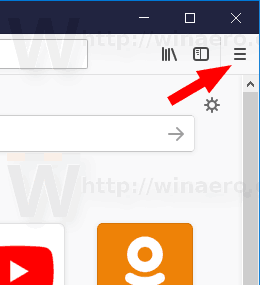
- VælgMulighederpunkt fra menuen.
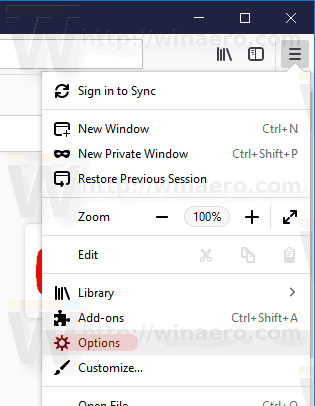
- Klik på 'Hjem' til venstre.
- Til højre kan du indstille indstillingen Hjemmeside og nye vinduer tilFirefox Hjem(som er en speciel brugerdefineret webside med ofte besøgte websteder , højdepunkter , og andre muligheder), tilblank sideeller vælgBrugerdefinerede webadressermulighed.
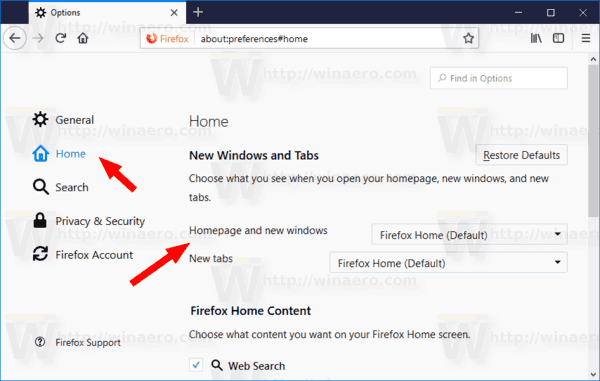
- ForBrugerdefinerede webadressermulighed, skal du udfylde tekstfeltet nedenfor. Indtast en enkelt URL, f.eks. https://winaero.com, eller angiv et par webadresser adskilt af I (det lodrette bjælkekarakter). For eksempel kan du indtaste
https: //www.google.com | https: //winaero.com | https: //winaero.com/blog/, og så videre. De angivne webadresser åbnes, næste gang du starter browseren eller trykker på knappen Hjem.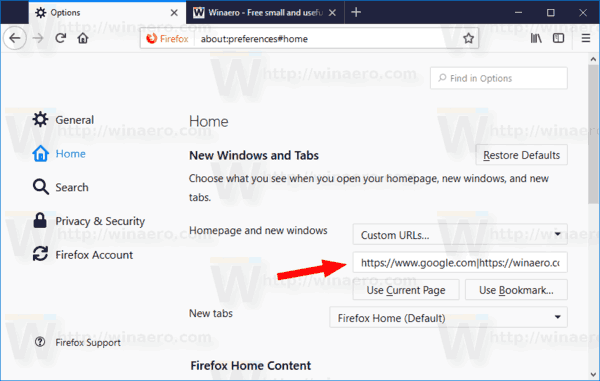
- Der er knapper 'Brug nuværende side' og 'Brug bogmærke'. Den første tilføjer alle åbnede websteder og dokumenter til webadresserne til din startside. Den anden giver mulighed for at tilføje et bogmærke til dine startsider. Du kan finde dem nyttige.
Tip: Der er en mindre kendt funktion i Firefox. Du kan ændre din startside ved at trække en URL fra adresselinjen og slippe den på knappen Hjem på værktøjslinjen. En bekræftelse vises.

Klik på Ja, og du er færdig. Startsiden indstilles til den adresse, du har flyttet.
c: /windows/system32/energy-report.html
På samme måde kan du konfigurere Ny faneblad i Firefox. RullelistenNye fanerindeholder to muligheder, 'Firefox Home' og 'Blank side', som du kan bruge. På samme måde som din startside kan du vælgeFirefox Hjemog tilpas det, eller indstil den tomme side som din nye faneblad.
Det er det.